Heim >Computer-Tutorials >Browser >So zeigen Sie gespeicherte Passwörter mit Google Chrome an
So zeigen Sie gespeicherte Passwörter mit Google Chrome an
- WBOYWBOYWBOYWBOYWBOYWBOYWBOYWBOYWBOYWBOYWBOYWBOYWBnach vorne
- 2023-12-28 23:35:358830Durchsuche
Wie kann ich gespeicherte Passwörter in Google Chrome anzeigen? Google Chrome unterstützt Benutzer beim Anzeigen gespeicherter Passwörter. Wenn Sie sich über Ihre gespeicherten Passwortinformationen im Klaren sind, können Sie diese Funktion auch verwenden, um diese im Detail anzuzeigen. Anfänger wissen immer noch nicht, wie sie die in Google Chrome gespeicherten Passwortinformationen anzeigen können. Sie können sich daher das grafische Tutorial zum Anzeigen von Passwörtern in Google Chrome ansehen, das der Herausgeber unten geteilt hat.
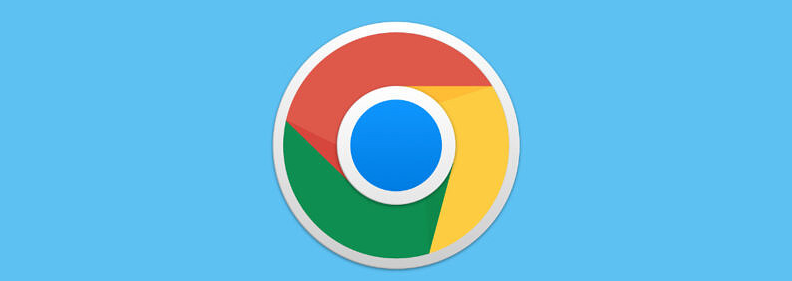
Bild- und Text-Tutorial zum Anzeigen von Passwörtern in Google Chrome
1 Öffnen Sie Google Chrome und wählen Sie die drei Punkte in der oberen rechten Ecke des Browserfensters aus.
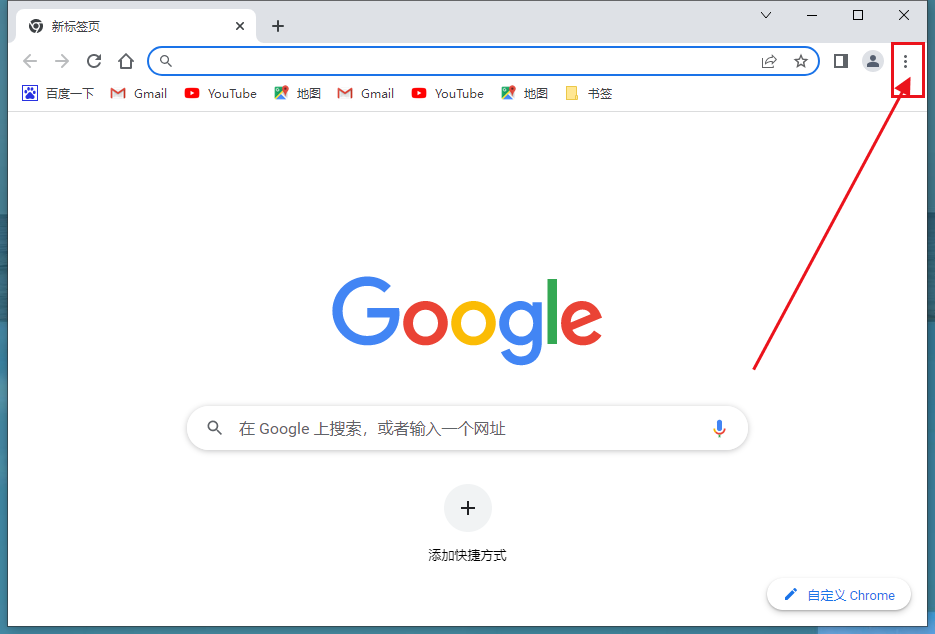
2. Wählen Sie Einstellungen aus dem Dropdown-Menü.
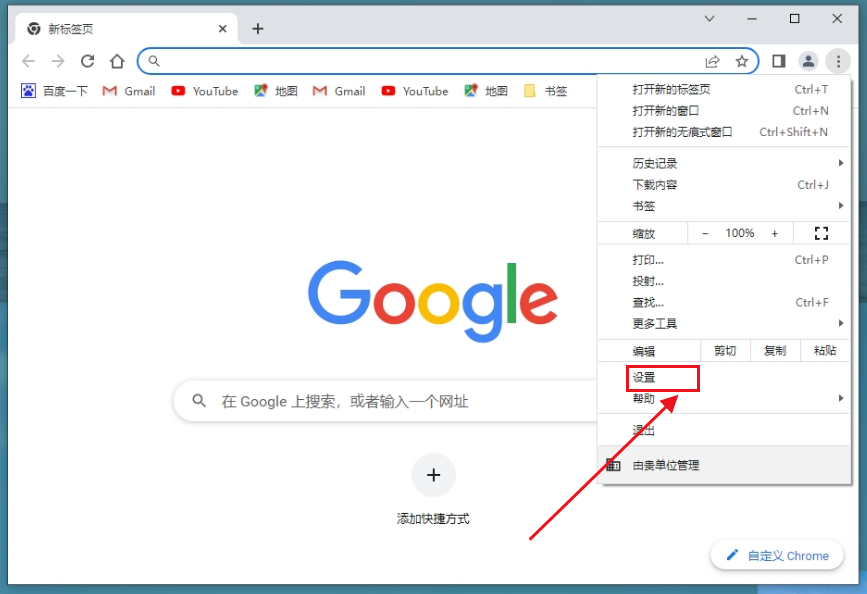
3. Wählen Sie im Abschnitt „Automatisch ausfüllen“ die Option „Passwort“, um den Google Chrome-Passwort-Manager zu öffnen.
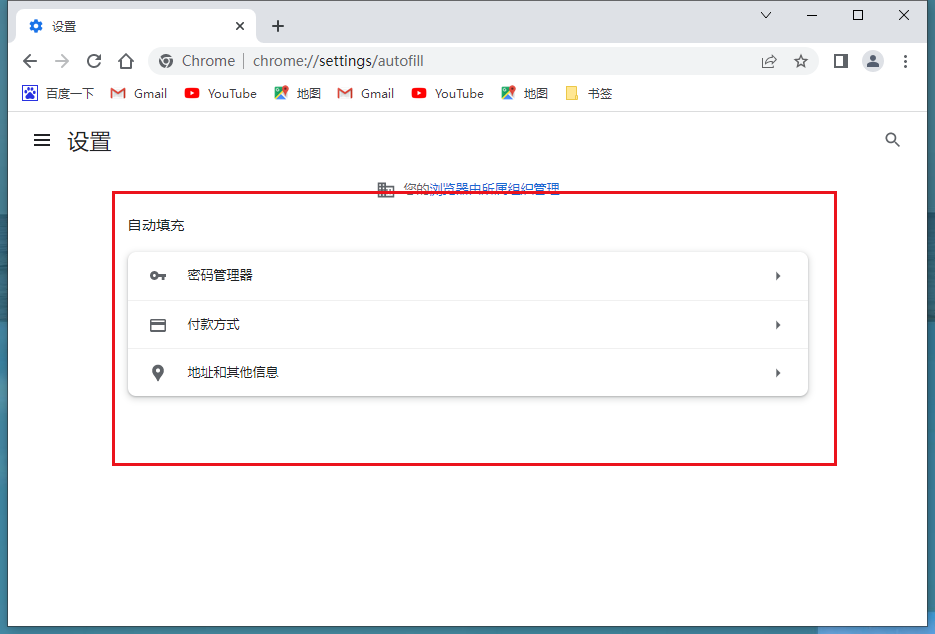
4. Eine Liste der gespeicherten Passwörter wird angezeigt, jedes Passwort wird von der entsprechenden Website und dem Benutzernamen begleitet. Standardmäßig zeigen diese Felder eine Reihe von Punkten an. Um ein bestimmtes Passwort anzuzeigen, wählen Sie das Auge daneben aus.
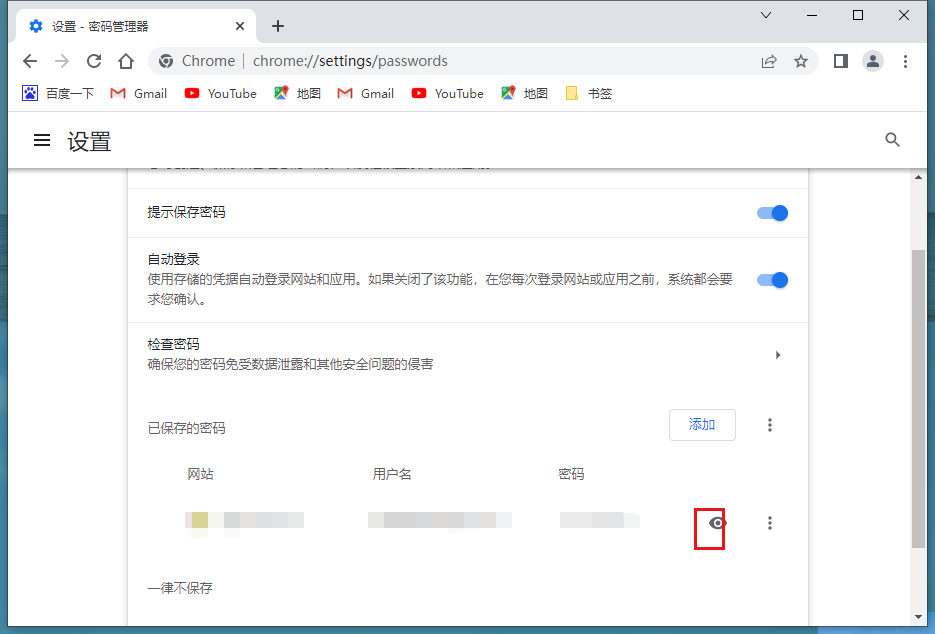
5. Abhängig von Ihrer Plattform werden Sie nun möglicherweise aufgefordert, Ihren Betriebssystem-Benutzernamen und Ihr Passwort einzugeben. Nach erfolgreicher Authentifizierung wird Ihr gewähltes Passwort im Klartext angezeigt. Um es wieder auszublenden, wählen Sie erneut das Augensymbol aus.
Das obige ist der detaillierte Inhalt vonSo zeigen Sie gespeicherte Passwörter mit Google Chrome an. Für weitere Informationen folgen Sie bitte anderen verwandten Artikeln auf der PHP chinesischen Website!
In Verbindung stehende Artikel
Mehr sehen- So optimieren Sie Google Chrome, um Speicherplatz zu sparen
- So verwenden Sie die Website-Sicherheitsüberprüfungsfunktion von Google Chrome
- Eine einfache Möglichkeit, Webseitentöne in Google Chrome zu deaktivieren
- Tipps und Methoden zur Optimierung der Download-Geschwindigkeit von Google Chrome
- So lösen Sie das Problem, dass die Home-Schaltfläche von Google Chrome nicht gefunden wird

